
Music DVD Creator(音乐CD创建工具)
v2.0.4.460 官方中文版- 软件大小:3.54 MB
- 更新日期:2021-04-20 09:48
- 软件语言:简体中文
- 软件类别:光盘工具
- 软件授权:免费版
- 软件官网:待审核
- 适用平台:WinXP, Win7, Win8, Win10, WinAll
- 软件厂商:

软件介绍 人气软件 下载地址
Music DVD Creator是一款功能强大的音乐CD创建工具,该程序旨在帮助您通过简单的步骤将音乐文件、录音刻录到CD。软件具备了一个简单的向导式界面,首先,用户可以先配置羡慕名称、默认背景、默认菜单、背景图片、编码模式、电视模式、显示模式、分辨率等参数,随后导入文件、CD或录音,最后设置输出类型、DVD,目录、烧录引擎、设备,即可创建音乐CD。总的来说,Music DVD Creator带来了简单音乐CD刻录方案,任何类型的用户都能轻松使用。
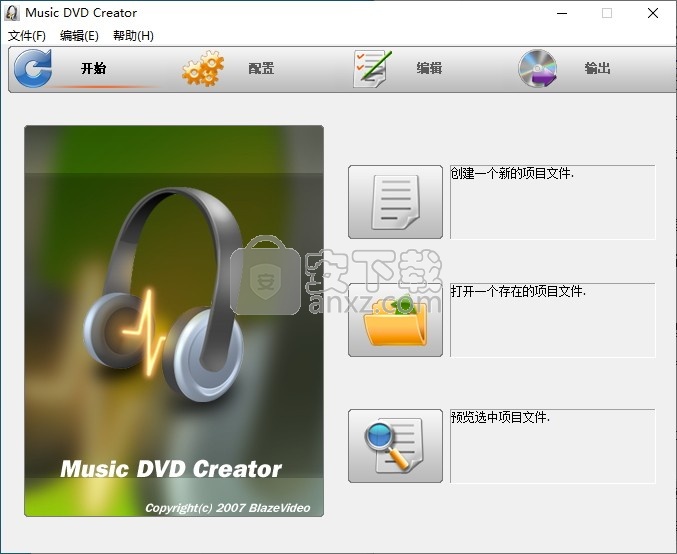
软件功能
轻松,快速地从音频文件,CD和视频创建令人惊叹的音乐DVD
Music DVD Creator是创新的实用程序,可以制作您自己的音乐DVD。有了这个出色的Music DVD Creator,您可以将包括CD和录制的音乐在内的所有类型的视频/音频文件转换为DVD格式,并轻松刻录为DVD。
Music DVD Creator可让您轻松快速地创作个人音乐。您甚至可以通过添加歌词和您喜欢的图片作为背景来自定义每个输出音乐文件。
它还可以通过麦克风或线路输入设备录制音频,并将录制的音乐刻录到DVD。Music DVD Creator具有清晰整洁的界面,将指导您刻录音乐DVD,而无需进行任何复杂的操作。
在DVD上刻录音频
将音频传输到DVD:支持导入各种媒体格式,包括WAV,AIFF,AU,SND,MIDI,WMA,MP3,MP2,MP1,MPA,M2P,M2A等;将所有分离的音乐整理到一张DVD光盘中。
翻录CD轨道:直接从音频CD抓取音频轨道,并以CD音频质量将其保存在DVD上。
将视频转换为音频:转换最流行的视频,例如AVI,MPEG,MPG,M1V,DAT,MPA,MPE,MPV2,WMV,ASF,ASX,DV,DV1 VOB,M2V,IVF,MOV,QT,RM,RMVB,将DivX直接转换为音频。
录制音频并自定义输出文件
录制音频:音乐DVD Creator支持在设备到麦克风的线路中录制音乐并在DVD上刻录。您可以录制自己的声音以轻松创建特殊的音乐DVD。
将图像添加为背景:通过此Music DVD Creator,您可以将自己喜欢的图像或照片添加为背景,并带来视觉享受。
添加歌词:使您可以将歌词添加到DVD中以添加所需的歌曲。添加的歌词将显示为字幕。因此,您不会错过任何动听的歌词。
强大的配置
您可以指定48KHz或96KHz作为DVD音频输出速率,以享受不同的音频效果。
支持PAL和NTSC电视模式,因此您可以在任何汽车或家用DVD播放器上播放创建的DVD。
可以选择“ Letter Box”和“ Pan&Scan”显示模式;可以选择4:3和16:9的宽高比。使用此显示功能,您可以在PC和独立DVD播放器上欣赏自己的DVD音乐。
软件特色
顾名思义,Music DVD Creator允许您从各种格式的媒体轨道(包括MP3,WAV,WMA和AVI)创建DVD。
该应用程序的界面干净直观。您可以通过为您的项目命名以及选择默认背景,音频编码模式和采样频率,视频电视模式,显示模式和宽高比来开始使用。
由于不支持“拖放”方法,因此只能使用文件浏览器导入文件和CD。允许批量处理。另外,您可以录制音频,以及添加DVD标题和章节。
在列表中,您可以签出所有音乐标题,播放时间,歌词文件,背景图片和音频文件。工作完成后,您可以将DVD保存到硬盘驱动器(通过指定输出文件夹)或将其刻录到光盘(选择刻录引擎和DVD设备)。
简单易用的程序需要少量到中等的系统资源,具有良好的响应时间,可以快速完成任务,并且在我们的测试过程中不会冻结,崩溃或弹出错误。还有一个全面的帮助文件,您可以查看。总的来说,我们强烈建议所有用户使用Music DVD Creator,无论他们的经验水平如何。
软件优势
转换:将所有音频文件(MP3,WMA,WMV,MIDI等)转换为DVD格式
翻录音频轨道:翻录所有CD轨道;从包含音频的视频文件中提取所有音轨,并另存为DVD文件
录制:从录音设备(如麦克风和线路输入)录制音频以另存为DVD文件
添加图像:添加您喜欢的图像或照片作为播放背景
添加歌词:在背景图片中添加歌词以显示为字幕
自由添加/删除/修改/安排标题和章节
输出到硬盘:将转换后的DVD文件输出到硬盘
刻录DVD:刻录到DVD光盘以永久存储,节省空间和成本,DVD光盘的容量是CD光盘的近十倍
预览DVD:提前体验精彩的音乐DVD
支持PAL和NTSC;支持信箱和平移和扫描显示模式;支持4:3和16:9的宽高比
支持所有流行的DVD媒体和双层DVD-9刻录机,可在PC和家用DVD播放器上播放的已刻录DVD光盘
安装方法
1、双击安装程序进入如下的语言选择界面,选择【简体中文】,然后点击【确定】。
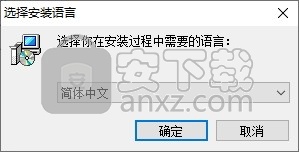
2、随即进入Music DVD Creator安装向导,单击【下一步】。
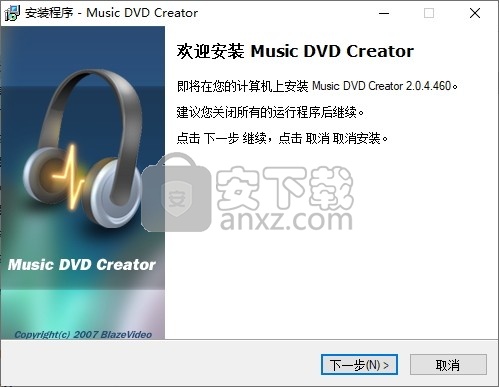
3、阅读许可证信息,勾选【我同意】选项,再进入下一步的安装。
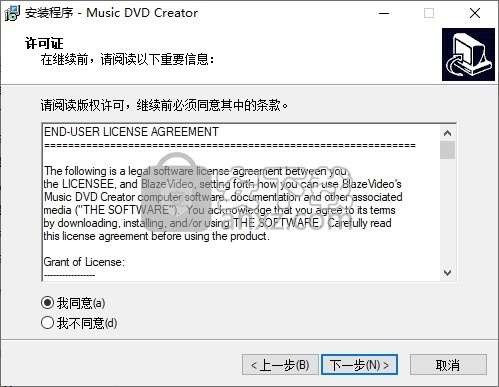
4、选择安装文件夹,用户可以选择默认的C:\Program Files (x86)\BlazeVideo\Music DVD Creator。

5、选择开始目录,可以选择默认的Music DVD Creator。

6、准备安装,点击【安装】按钮即可执行安装操作。

7、弹出Music DVD Creator安装成功窗口,点击【完成】结束安装。
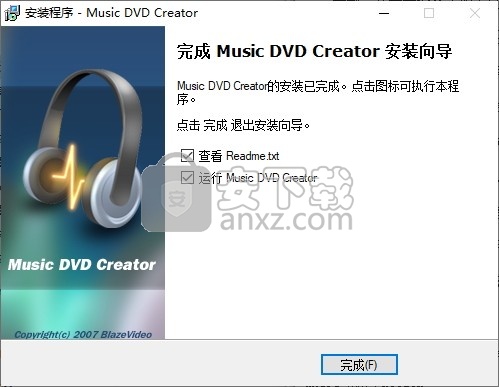
使用说明
首页
在此界面中,只有三个按钮:新项目文件,打开项目文件和预览项目文件。

新的项目文件:创建一个新的项目文件并转到Config界面。
打开项目文件:打开一个保存的项目文件,然后转到“编辑”界面。
预览项目文件:全屏按标题顺序预览选定的项目文件。
配置页面
在配置界面中,您可以设置项目名称,音频采样率,电视模式,显示模式,宽高比,菜单背景主题和标题。
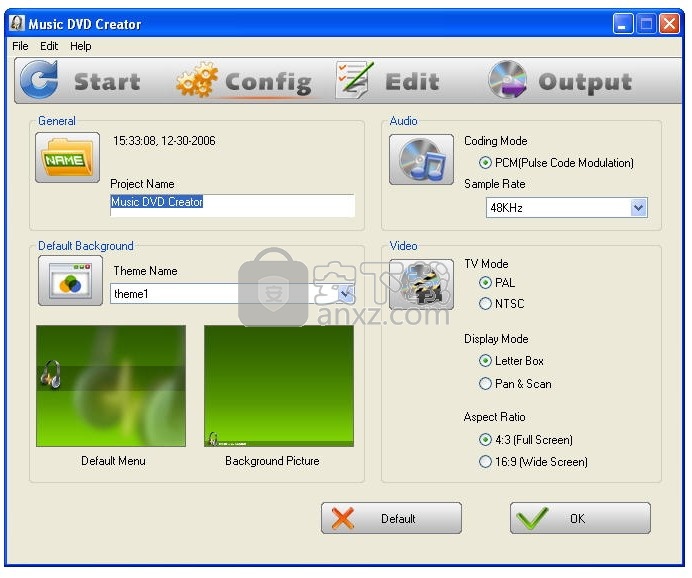
项目名称:命名项目文件,并将其显示为输出光盘的标签。
采样率:将音频采样率设置为48KHZ或96KHZ
电视模式:将视频标准设置为PAL或NTSC。
NTSC-国家电视系统委员会,主要在日本,美国,加拿大,墨西哥等国家使用,分辨率为720 * 480;
PAL-相交线路,主要在中国,香港,中东和欧洲使用,分辨率为720 * 576。
显示模式:将视频显示模式设置为LetterBox或Pan&Scan。
宽高比:将宽高比设置为4:3或16:9。
主题:为菜单和标题选择默认的背景图像。
编辑页面
在编辑界面中,您可以编辑DVD章节,选择媒体文件,CD并刻录。您还可以选择自己喜欢的图像作为背景并预览图像。
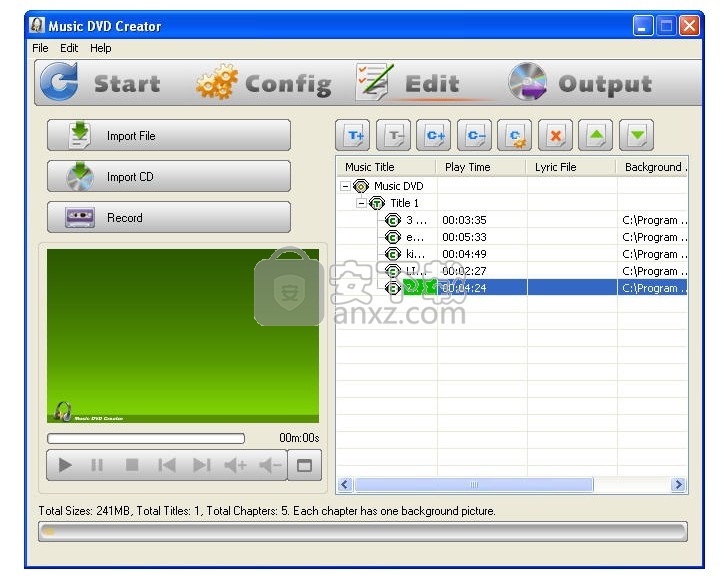
详细步骤如下:
导入
导入文件:从本地或网络硬盘文件夹中导入带有音频的支持的媒体文件,它将作为章节添加到指定标题中。 *对于支持的文件类型,请查看“支持的媒体文件类型”文件。
导入CD:从CD中选择音轨并将其转换为WAV文件,每个音轨将作为章节添加到所选标题中。
录制:从麦克风或其他音频设备输入语音,将其转换为WAV文件,并添加为所选标题中的章节。
编辑
添加标题:添加DVD标题,如果不包含章节,则标题不会添加到DVD中。
删除标题:删除所选标题,标题中的所有章节也将被删除。
添加章节:将章节添加到所选标题中。选择目标媒体文件,背景图像和歌词,单击“确定”,您将在标题中添加一章。
删除章节:删除选定的章节。
编辑章节:编辑添加的章节。您可以更改媒体文件,背景图像和歌词文件。
全部删除:删除所有标题和章节。
向上:向上移动选定的章节。
向下:向下移动选定的章节。
预习
播放:双击所需的标题和章节,或单击“播放”按钮以依次播放所有标题和章节。
全屏:全屏播放带有背景图像的音乐。
暂停:暂停播放。再次单击或单击“播放”按钮以继续播放。
停止:停止播放。
上一个:跳到上一章播放。
下一个:跳到下一章播放。
VOL +:增加音量。
VOL-:降低音量。
您也可以将选定的章节拖到所需的位置。
输出页面
在“输出”界面中,您可以在“编辑”界面中将已编辑的DVD文件刻录到DVD光盘中,或输出到硬盘中进行存档。
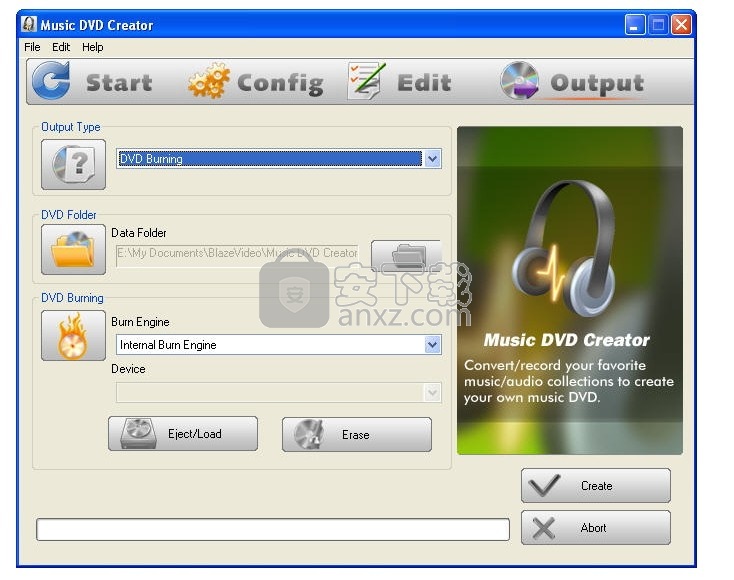
保存到硬盘:
下拉菜单中单击“输出类型”选项以选择“ DVD文件夹”。
单击“浏览”按钮以指定指定的输出目录,默认目录设置为“ C:\ Music DVD Creator \ DVD”。
单击“创建”按钮,您的DVD文件将保存到硬盘上的指定文件夹中。
刻录到DVD光盘:
如果计算机中安装了DVD刻录机,则可以将DVD文件刻录到DVD光盘。
下拉菜单中单击“输出类型”选项以选择“ DVD刻录”。
DVD刻录机的驱动器号和型号将显示在“设备”选项中。
在“ DVD刻录”区域中选择刻录引擎和DVD刻录机。
单击顶部的“编辑”菜单,然后选择“选项”,将“工作目录”指定为具有足够空间的目录,然后单击“创建”按钮,将编辑DVD文件刻录到DVD光盘中。默认工作目录为“ C:\ Music DVD Creator”。
在刻录之前,如果您的DVD光盘是DVD-RW类型而不是空白光盘,请先单击“擦除”以擦除该光盘。
您可以单击“中止”以取消刻录进度中的刻录。
人气软件
-

Ease CD Ripper(CD翻录工具) 4.71 MB
/简体中文 -

音乐CD抓轨大师 3.80 6.00 MB
/简体中文 -

DVDFab 11(蓝光视频处理软件) 187.0 MB
/简体中文 -

Win32 磁盘映像工具 13.2 MB
/简体中文 -

ashampoo burning studio 22中文 174 MB
/简体中文 -

express burn(免费光盘刻录软件) 0.87 MB
/简体中文 -

daemon tools lite Edition(虚拟光驱工具) 30.7 MB
/简体中文 -

Tipard Blu-ray Copy(蓝光复制软件) 25.7 MB
/简体中文 -

Xilisoft ISO Maker(光盘ISO提取工具) 5.20 MB
/简体中文 -

OJOsoft DVD to MP4 Converter(DVD转MP4转换器) 17.2 MB
/英文


 Pavtube ByteCopy(蓝光dvd翻录转换工具) v4.9.2.0
Pavtube ByteCopy(蓝光dvd翻录转换工具) v4.9.2.0  Xilisoft CD Ripper(CD翻录工具) v6.5.0
Xilisoft CD Ripper(CD翻录工具) v6.5.0  GiliSoft Movie DVD Creator(DVD刻录软件) v7.0.0
GiliSoft Movie DVD Creator(DVD刻录软件) v7.0.0  VIDBOX VHS to DVD(VHS转DVD转换工具) v9.0.5
VIDBOX VHS to DVD(VHS转DVD转换工具) v9.0.5  Asoftis Burning Studio(光盘刻录软件) v1.6
Asoftis Burning Studio(光盘刻录软件) v1.6  DVD Architect Pro 6.0 附安装教程
DVD Architect Pro 6.0 附安装教程  Blue-Cloner 2020(蓝光复制软件) v9.00.831
Blue-Cloner 2020(蓝光复制软件) v9.00.831  DVD-Cloner Gold 2021(DVD克隆工具) v18.20
DVD-Cloner Gold 2021(DVD克隆工具) v18.20 









